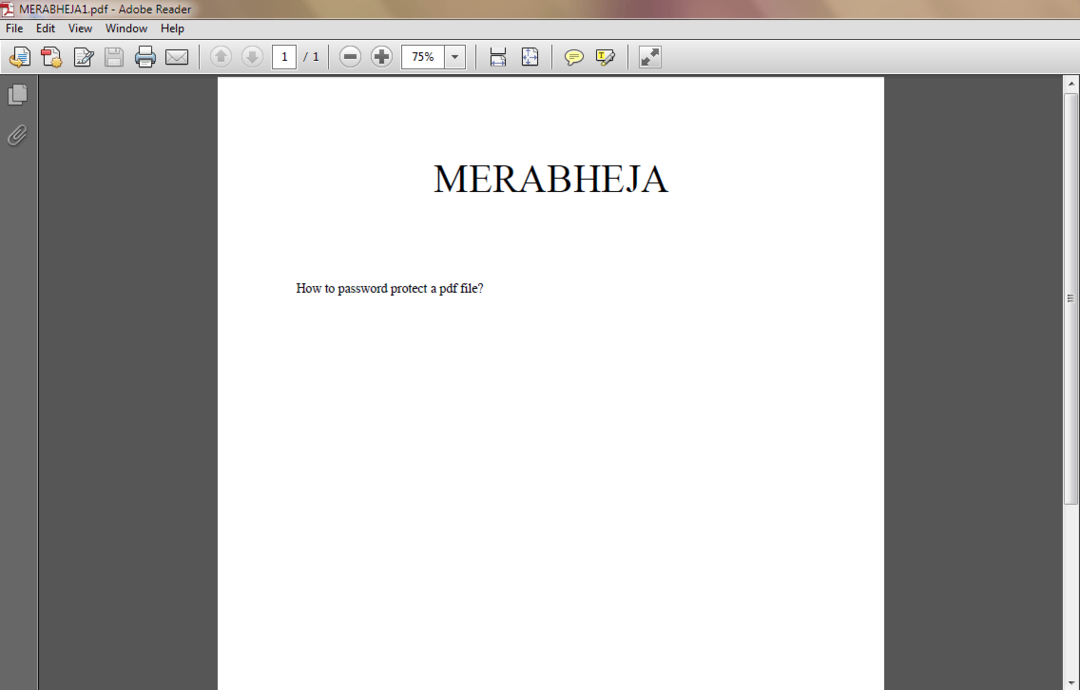Google Chrome je zaradi zmogljivosti, ki jo ponuja v primerjavi z drugimi brskalniki, eden najpogosteje uporabljanih brskalnikov po vsem svetu. Vendar pa uporablja veliko sistemskih virov in lahko včasih zaostaja med pomikanjem po spletnih straneh. Da bi izboljšal izkušnjo brskanja, Chrome ponuja možnosti za prilagajanje brskalnika. Vendar te dodatne funkcije in popravki, ki jih ponuja Chrome, uporabniku privzeto niso na voljo. Te poskusne funkcije v Chromu so skrite in do njih lahko dostopate prek zastavic Chroma.
Gladko drsenje je ena takšnih eksperimentalnih funkcij v Chromu, ki jo je mogoče omogočiti ali onemogočiti prek Chrome zastavice. Ta funkcija vam omogoča nemoteno pomikanje in krmarjenje po vsebini strani. Če med brskanjem po internetu opazite, da drsenje po spletni strani zaostaja ali da je animacija sunkovita, morate omogočiti to funkcijo gladkega drsenja.
Če opazite to jecljajočo se animacijo v Chromu med brskanjem po spletnem mestu, preberite ta članek. Tukaj smo podrobno opisali korake za omogočanje/onemogočanje gladkega drsenja v Chromu za vsa spletna mesta.
REKLAMA
Koraki za omogočanje ali onemogočanje gladkega drsenja v Chromu
1. Zaženite Google Chrome brskalnik.
V naslovno vrstico vnesite chrome://flags in udaril Vnesite ključ.

2. Na Eksperimentalno stran s funkcijami, vrsta gladko drsenje v iskalnem polju na vrhu z oznako Zastavice za iskanje.
Videli boste Gladko drsenje funkcija v rezultatih iskanja.
3. Zraven Gladko drsenje zastavico, boste našli spustno polje.
Kliknite ta spustni meni in izberite možnost Omogočeno da omogočite funkcijo ali Onemogočeno možnost, če želite onemogočiti to funkcijo.
4. Takoj ko izberete eno od možnosti glede na zahtevano nastavitev, a Znova zaženi gumb se bo pojavil v spodnjem desnem kotu.
Kliknite na to Znova zaženi gumb, da začne veljati zastavica za gladko pomikanje.

5. Zdaj se Chrome znova zažene in odpre vse spletne strani, ki ste jih prej odprli.
Preverite, ali je zastavica za gladko pomikanje začela veljati med pomikanjem po kateri koli vsebini spletnega mesta.
To je to!
Hvala za branje.
Upamo, da vam je ta članek pomagal omogočiti ali onemogočiti funkcijo gladkega drsenja v brskalniku Google Chrome. Komentirajte spodaj in nam sporočite svoje misli o tej temi.
Korak 1 - Prenesite orodje Restoro PC Repair Tool od tukaj
2. korak - Kliknite Začni skeniranje, da samodejno poiščete in odpravite katero koli težavo z računalnikom.